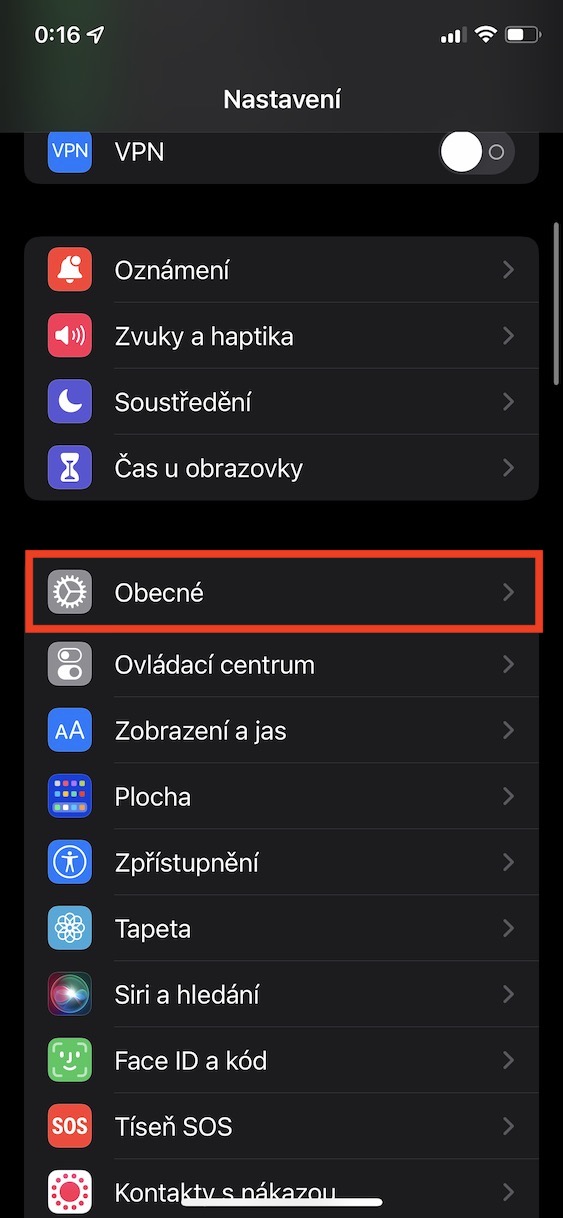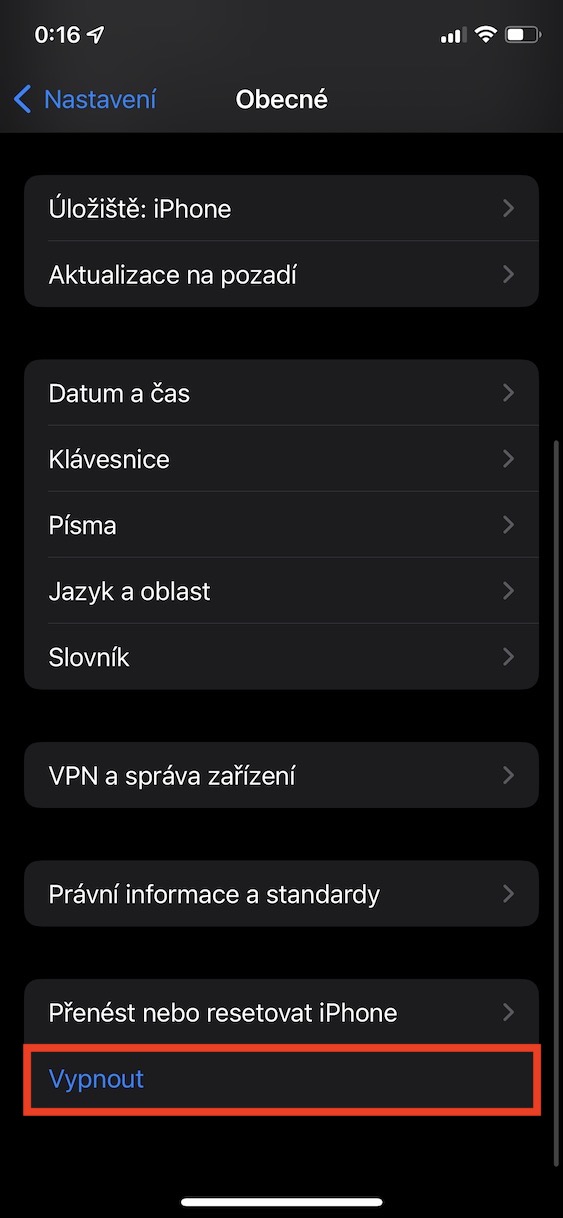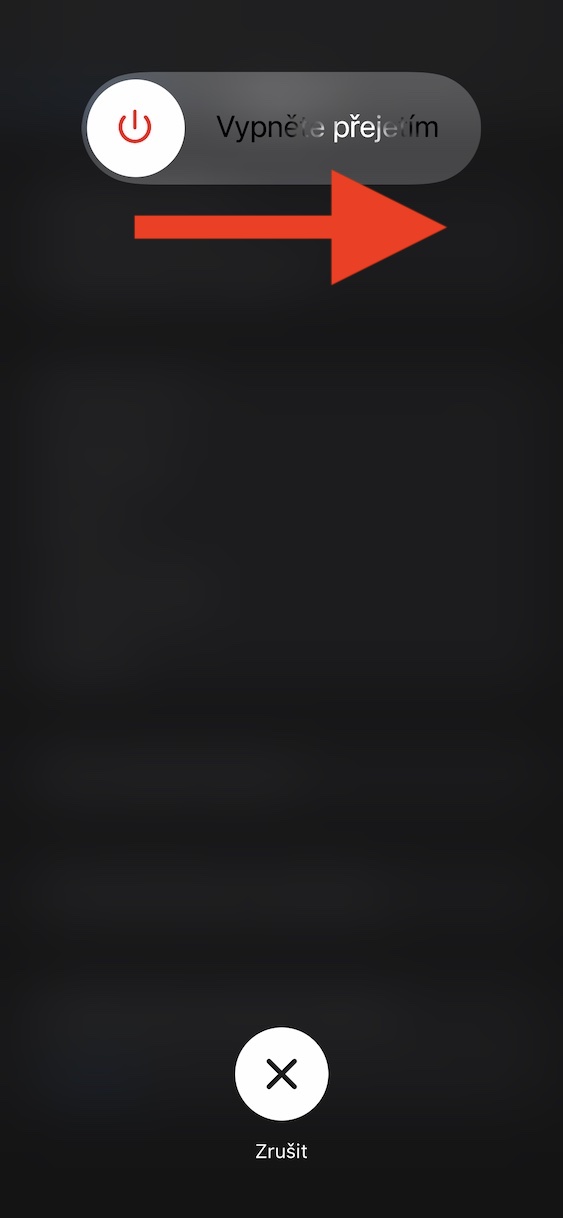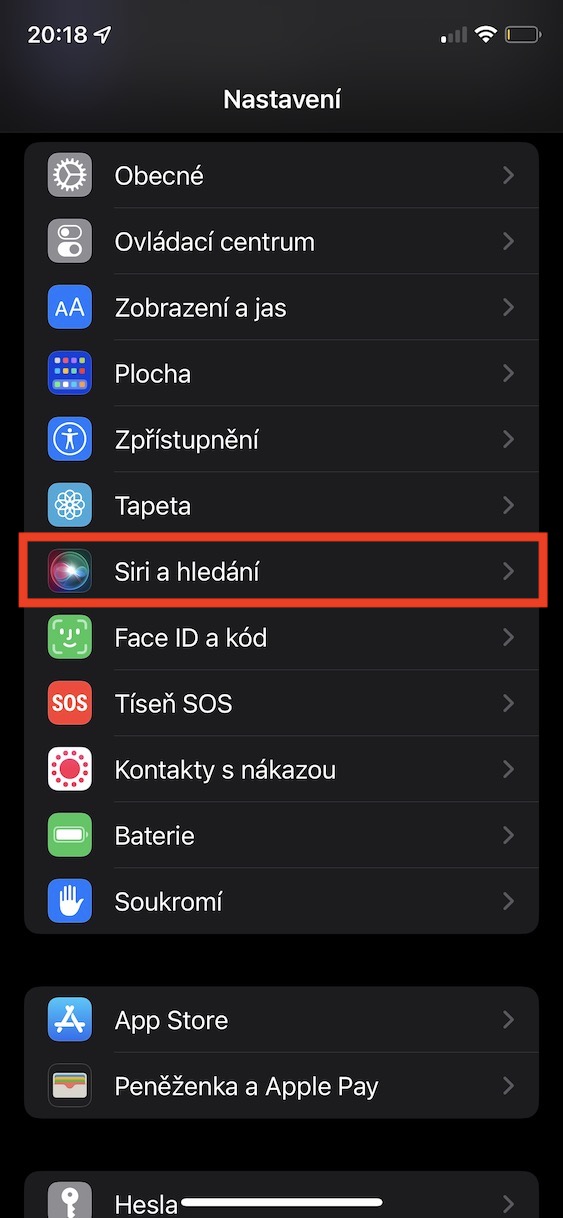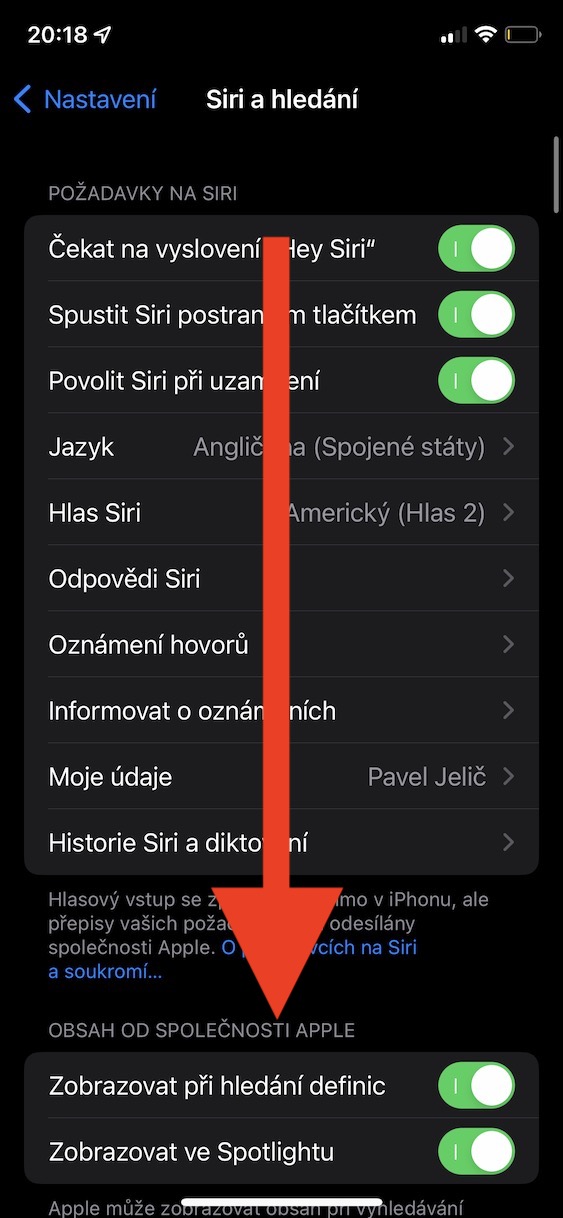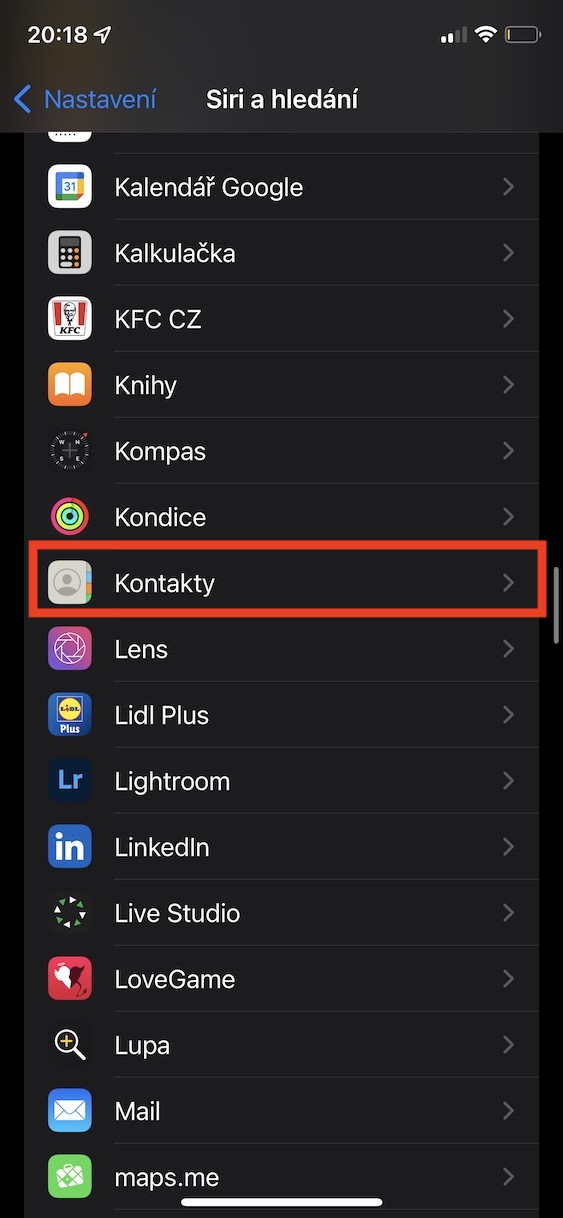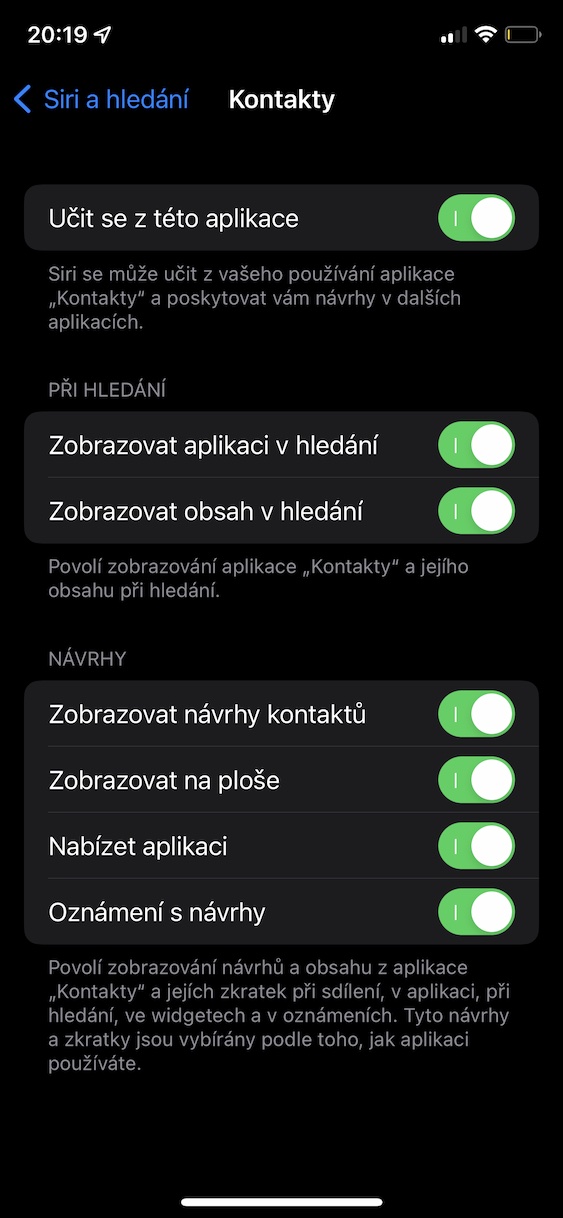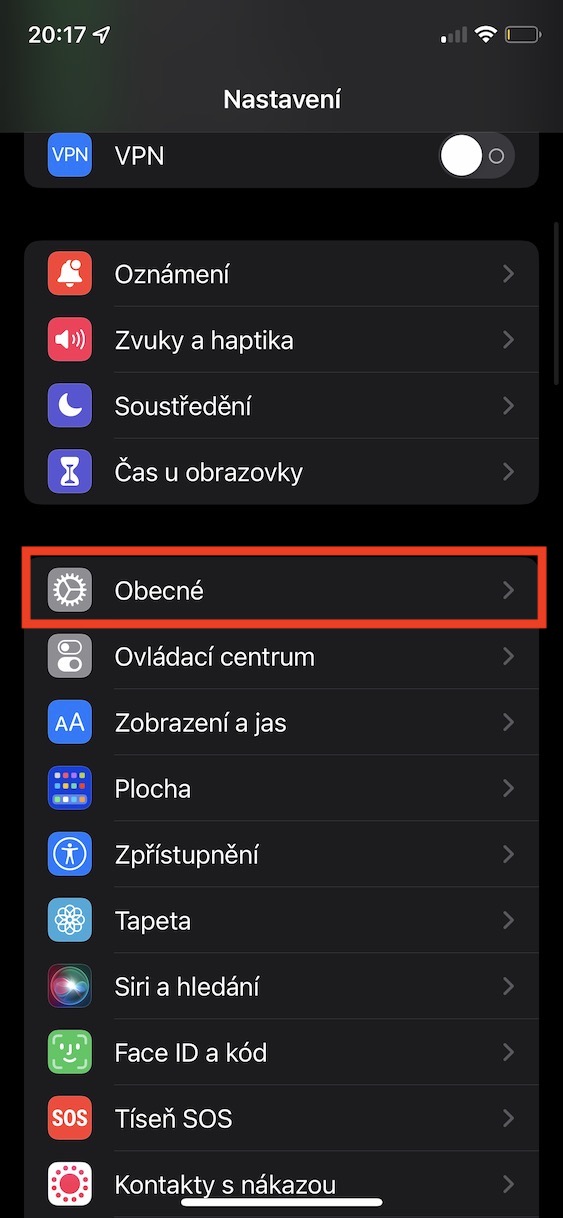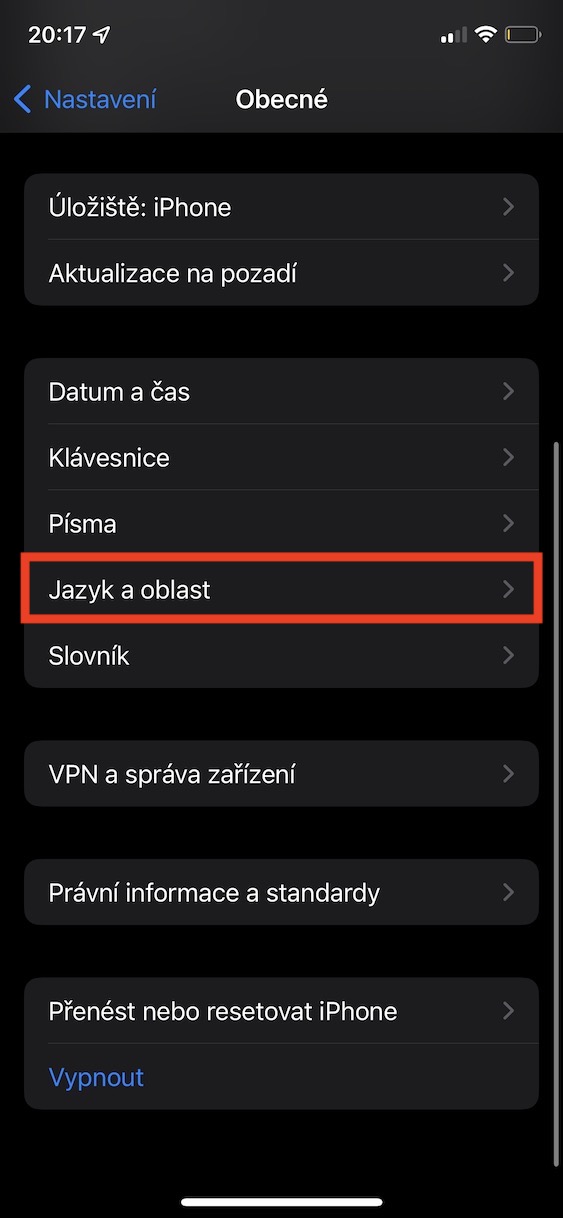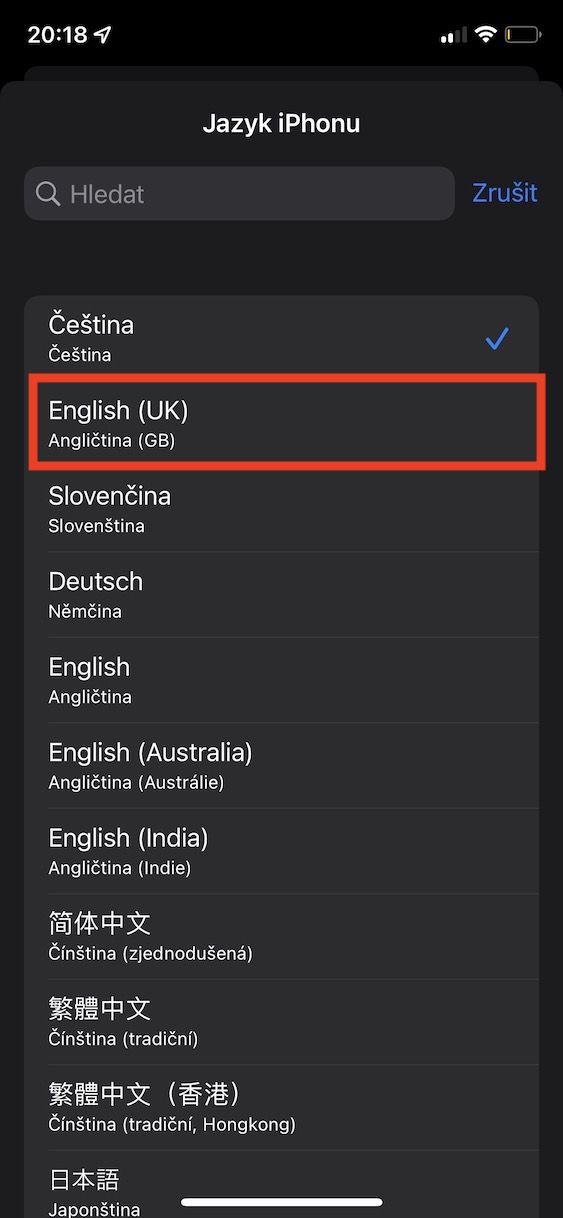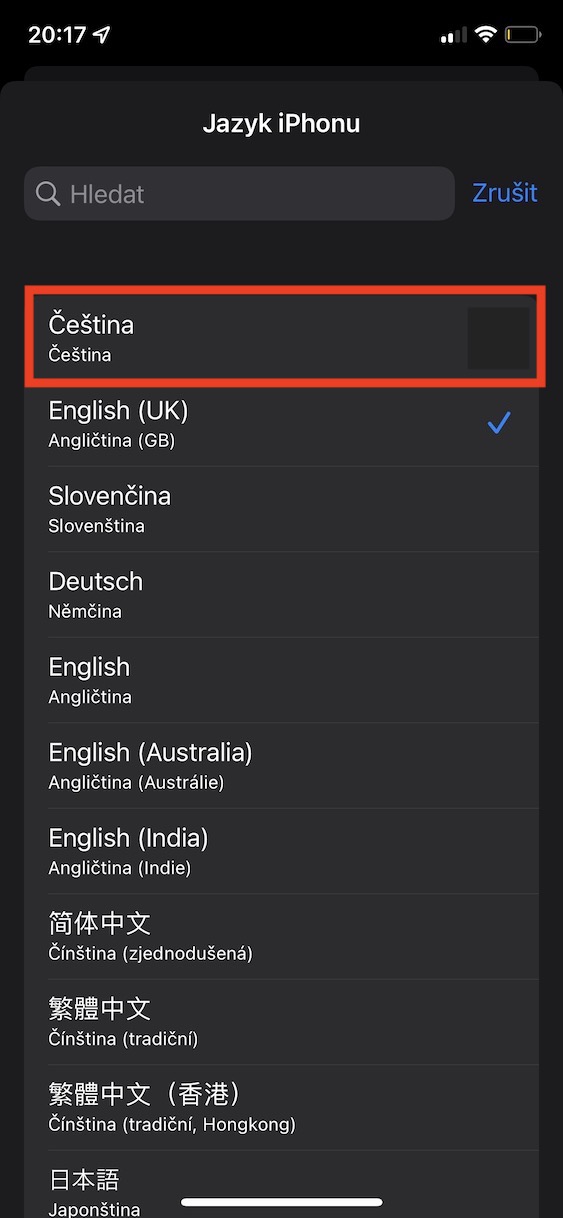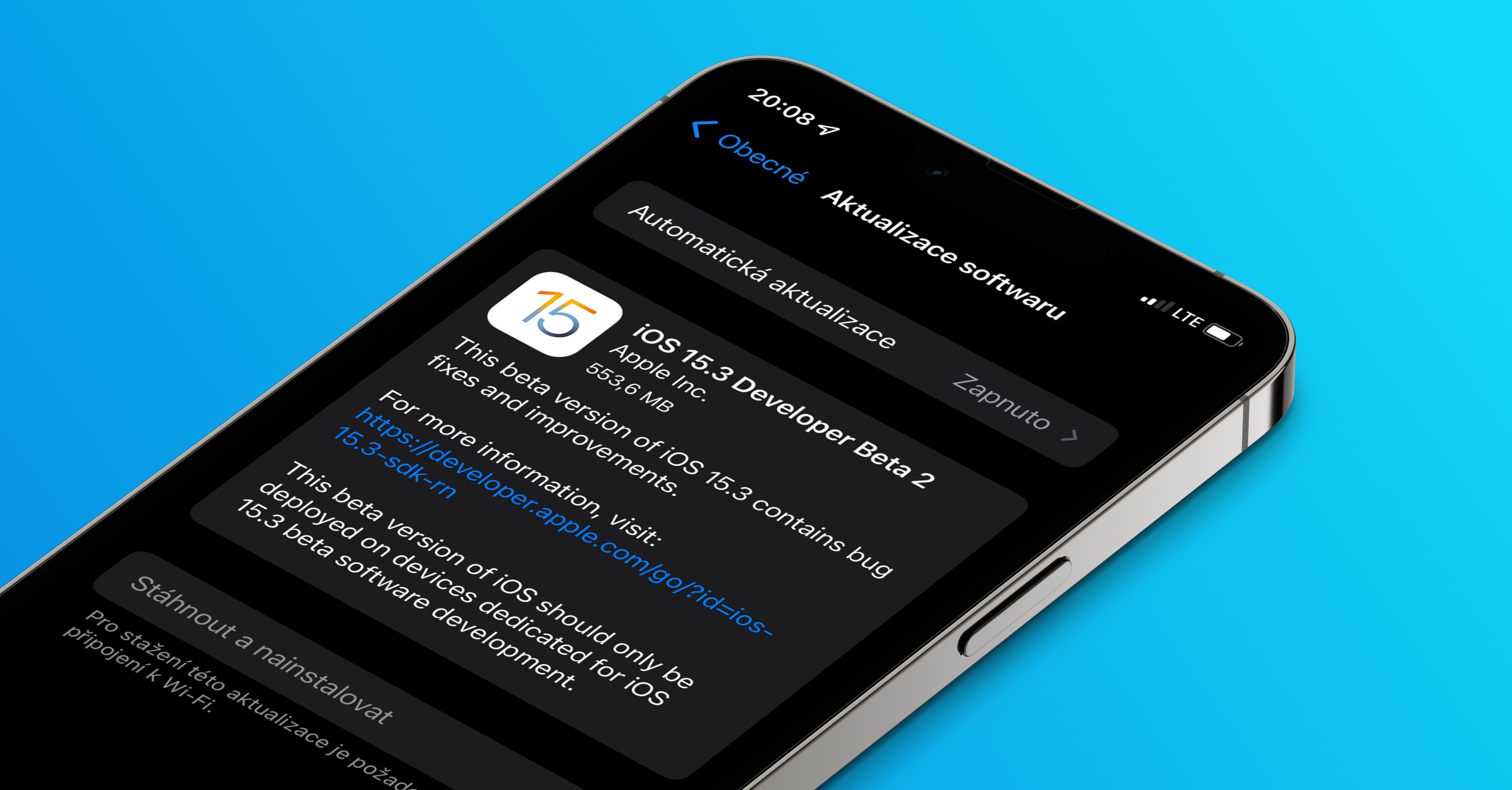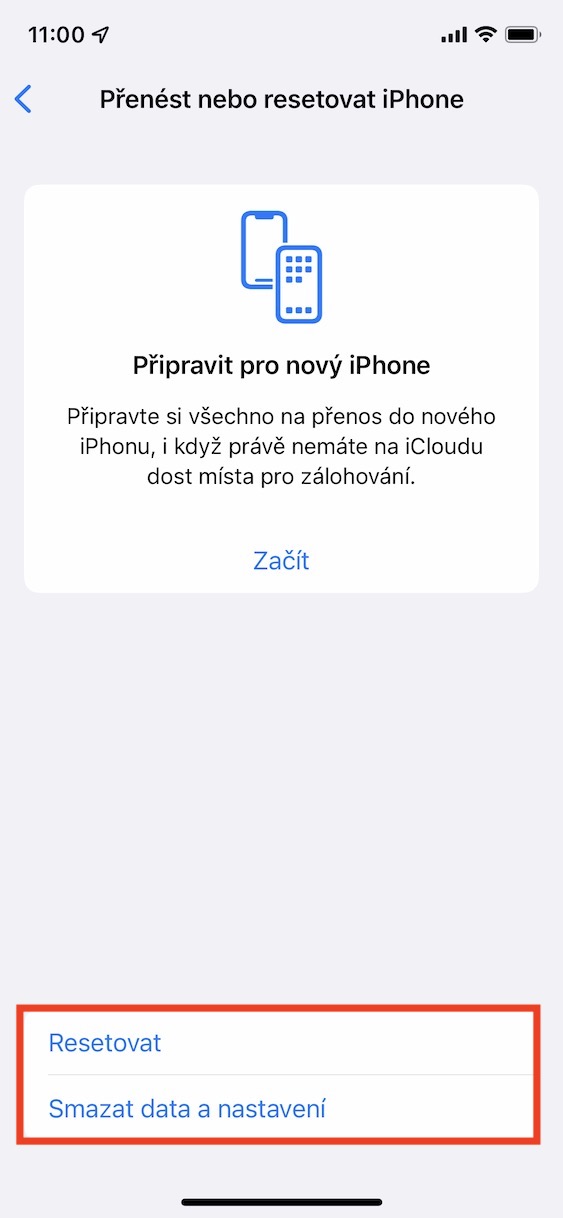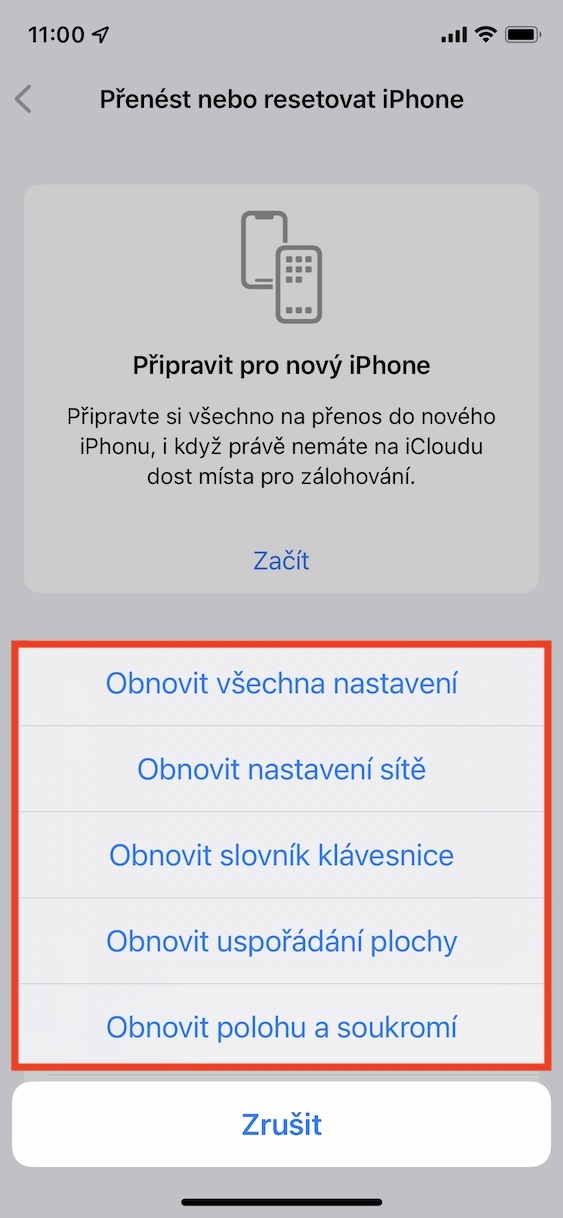Restart
Jestliže vám na iPhone nefunguje widget kontakty, tak první věcí, kterou můžete udělat, je provést klasický restart. Jedná se svým způsobem o klišé, každopádně je nutné zmínit, že pouhé restartování dokáže vyřešit opravdu velkou škálu problémů. Neprovádějte však klasický restart podržením tlačítek, nýbrž přejděte do Nastavení → Obecné → Vypnout, kde následně přejeďte po posuvníku Vypněte přejetím. Po vypnutí pár sekund vyčkejte, proveďte opětovném zapnutí telefonu a widget Kontakty vyzkoušejte.
Přístup Siri
Dalším tipem pro opravu widgetu Kontakty spočívá v kontrole přístupu Siri ke stejnojmenné aplikaci. Aby zmíněný widget fungoval správně a zobrazoval obsah, tak je nutné, aby k němu Siri měla přístup, tudíž je nutné provést kontrolu a případnou aktivaci. Nejedná se o nic složitého, stačí přejít do Nastavení → Siri a hledání, kde sjeďte dolů k seznamu aplikací. Zde vyhledejte a otevřete sekci Kontakty, a poté aktivujte veškeré přepínače, které se zobrazí.
Změna jazyka
Jestliže vám zatím ani jeden z tipů nepomohl, tak s velkou pravděpodobností dočasná změna jazyka. V naprosté většině případů právě změna jazyka pomohla k tomu, aby se widget Kontakty vzpamatoval a začal fungovat. Pro změnu jazyka stačí přejít do Nastavení → Obecné → Jazyk a oblast → Jazyk iPhonu, kde následně vyberte jiný jazyk, například angličtinu. Následně chvíli vyčkejte, a poté opět jako jazyk vyberte češtinu.
Aktualizace iOS
Nefunkčnost widgetu Kontakty byla v některých verzích iOS způsobena bugem, který však Apple v novějších aktualizacích opravil. To znamená, že pokud máte starší verzi iOS a zmíněný widget vám nefunguje, tak určitě proveďte aktualizaci systému, který tuto nepříjemnost dokáže vyřešit. Stačí, abyste přešli do Nastavení → Obecné → Aktualizace softwaru, kde můžete jednoduše aktualizace vyhledat a popřípadě stáhnout a nainstalovat.
Reset nastavení
Nepomohl vám ani jeden z uvedených tipů? Jestliže ano, tak můžete provést ještě jeden postup, který je však radikální – reset nastavení. Provedením resetu nastavení se veškeré předvolby Nastavení přesunou zpět do továrních hodnot a všeobecně dojde k „vyčištění“. Nemusíte se ničeho bát, o žádná data nepřijdete, pouze tedy bude nutné nastavení opětovně přizpůsobit podle vlastních předvoleb. Reset nastavení provedete v Nastavení → Obecné → Přenést nebo resetovat iPhone, kde následně klepněte na Resetovat, a poté na Obnovit všechna nastavení.Následně stačí akci potvrdit.